如果發生下列問題,檢查原稿和掃描器狀態。
原稿頻繁卡住
頻繁發生進紙錯誤
頻繁發生文件保護錯誤
對於褶皺或捲曲的原稿,裝入前壓平原稿。
裝入混合不同尺寸的原稿時,使掃描面向上裝入原稿,按從大到小的紙張尺寸放置,最寬紙張放在底部,最窄的放在進紙托盤中央。然後,滑動紙張邊緣定位器以使它們與最寬的原稿對齊。
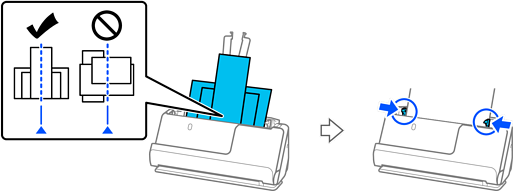
如果問題未解決,嘗試按照每個尺寸單獨掃描原稿,或逐一掃描原稿。每次裝入原稿時將紙張邊緣定位器與原稿寬度對齊。
可以使用下列方法多次單獨掃描原稿,然後將它們儲存為一份檔案。
可以使用掃描軟體。
請參考 Epson ScanSmart 說明以瞭解在 Epson ScanSmart 內掃描後新增或編輯掃描頁的詳細資訊。
當使用 Epson Smart Panel 時,裝入下一原稿,然後在掃描首頁後點按 [+掃描] 以顯示編輯畫面。可以在編輯畫面內旋轉、移動和刪除頁面。
掃描後,從出紙托盤或出紙槽取出原稿。